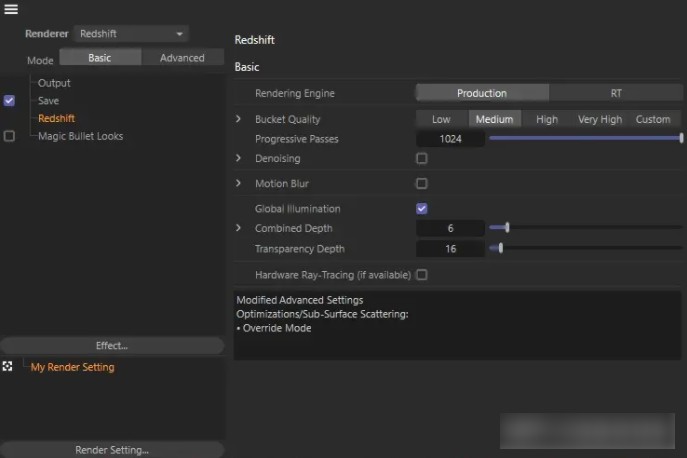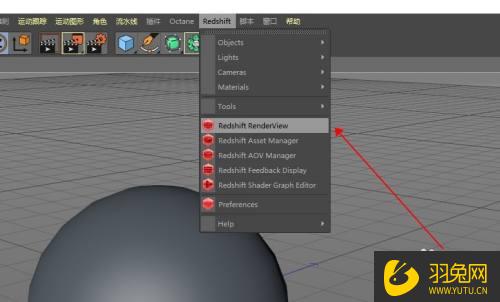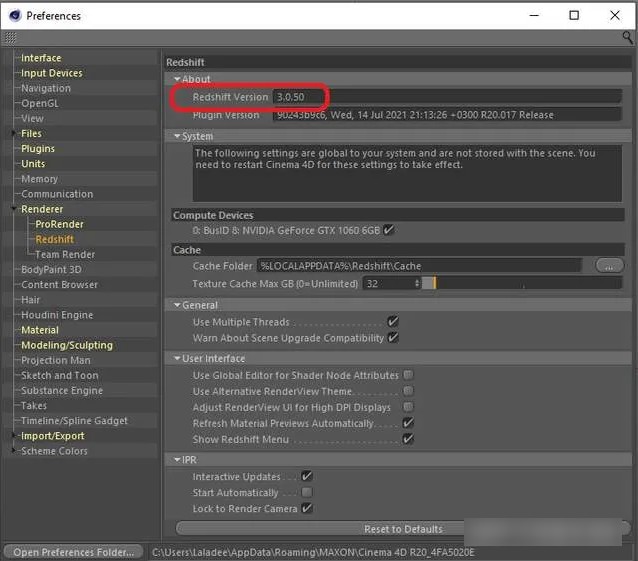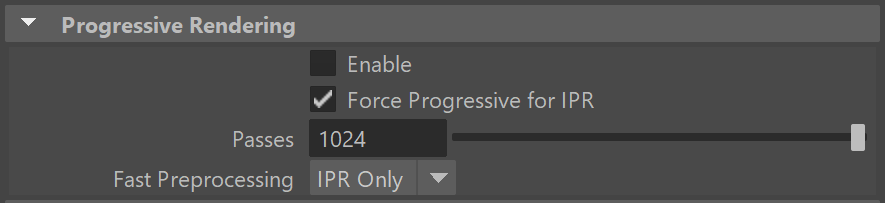Redshift是一款强大的GPU加速渲染器。旨在满足当代高端制作渲染的特定需求。换句话说。Redshift专为支持各种规模的创意个人和工作室而量身定制。事实上。Redshift提供了一套强大的功能。并与行业标准的CG应用程序集成。在过去的几年里。越来越多的设计师使用Redshift进行渲染。并通过这个渲染器大大加快了他们的渲染时间。
今天就带大家来探索一下这款渲染器的整体基本渲染设置。让用户能够从这个渲染的根源全面了解。为日后更高级的渲染设置打下坚实的基础。
众所周知。Redshift具有两种接近其渲染设置的模式。流线型的基本模式和更详细的高级模式。基本模式包含一小部分常用渲染设置。而高级模式则提供所有可用的渲染设置。如果您刚刚开始使用Redshift或者更喜欢保持简单。则基本模式是一种无需微调渲染参数即可调整渲染质量的好方法。

Houdini修改高级设置窗口
桶质量设置
首先是桶质量设置。它允许您通过在预设采样阈值之间切换来快速调整整体渲染质量。更高质量的模式会降低阈值。从而提高渲染质量并减少噪点。但以渲染时间为代价。当您输入自己的自定义阈值时。自定义预设会自动切换到。基本模式默认使用自动采样。如果您想手动控制样品计数。您必须切换到高级模式以禁用自动采样。
临界点
阈值参数指的是统一采样的自适应误差阈值。由桶质量预设或用户在设置为自定义桶质量时控制。较低的阈值可提高渲染质量并减少噪点。但以渲染时间为代价。

去噪复选框允许您快速打开和关闭去噪。去噪允许您以较低的基线质量(较低的样本数)和提高的速度轻松渲染图像。但会牺牲一些潜在的准确性。降噪只能做这么多。必须在Bucket Quality和所选降噪引擎之间取得平衡。以便找到最适合您的项目的方法。
降噪引擎
Redshift具有三个内置降噪引擎。它们可以在此处轻松切换。每个引擎都有自己的一般优点和缺点。
OptiX–速度非常快。可以在交互式渲染期间使用。但与替代方案相比。清除噪音可能会遇到更多麻烦。
Altust Single–较慢(在去噪前渲染一次帧)和非交互式。但对最终质量渲染产生良好的效果。
Altus Dual–最慢(在去噪前渲染帧两次)和非交互式。但对最终质量渲染产生了很好的效果。
下面的图像是使用Bucket Quality Low渲染的。以便更好地展示不同降噪引擎的差异。因为样本数量较少。因此使用Bucket Quality:Low会产生更多视觉噪声
运动模糊
运动模糊复选框可让您快速打开和关闭运动模糊。如果在场景中启用了运动矢量AOV。则所有Redshift运动模糊都将在美感渲染中自动禁用。因为这对于运动矢量AOV来说是不受欢迎的。
运动模糊步骤
这控制了Redshift将用来表示相机、灯光和物体轨迹的线性运动模糊步骤的数量。更多的步骤意味着轨迹会更准确。但也会使用更多的内存。
变形模糊
此复选框可打开和关闭运动模糊的变形模糊。变形模糊跟踪单个顶点的运动并且可能是内存密集型的。如果您的对象没有动画变形。则可以禁用此参数以提高性能。在下面的示例图像中。请注意随着运动模糊步骤的增加。移动灯笼的轨迹如何更合适地渲染。所有渲染都取自同一个动画。唯一改变的是运动模糊步数。
全局照明
全局照明复选框可让您快速打开和关闭反弹间接照明。对于最真实的照明。全局照明应该保持启用状态。但它会增加渲染时间。默认情况下。基本模式将Brute Force用于主要反弹。将Irradiance Point Cloud用于次要反弹。在下面的示例图像中。请注意在启用全局照明时如何真实地填充灯笼旁边的地板和墙壁的反射照明。
组合深度
组合深度以及下面介绍的相关深度参数控制其各自类型的光线在终止之前可以反弹或穿过对象的次数。在较高的深度值的更逼真的渲染时间为代价的渲染结果。它指定了全局照明、反射和折射组合的最大限制。这意味着如果全局照明、反射或折射的单个深度值高于组合深度。则生成的渲染仍将限制在组合深度值。在具有许多反弹的场景中。增加深度值可以快速并大大增加渲染时间。一般而言。最佳做法是尽可能少地使用以实现所需的结果。
全局照明深度
全局照明深度参数对间接照明光线可以反弹的次数设置了单独的上限。真实照明需要许多间接反弹的室内场景使这成为一个很好的增加参数。
反射深度
此参数对反射光线可以反弹的次数设置了单独的上限。
折射深度
折射深度参数对折射光线可以反弹或穿过对象的次数设置了单独的上限。
透明度深度
Transparency Depth参数对透明光线可以直接穿过对象的次数设置了单独的上限。透明度用于Redshift材质中的不透明度等内容。比复杂折射更深。渲染速度比折射快得多。透明度深度不受组合深度参数的限制。
测试场景经过专门修改。通过将8块玻璃在摄像机前排成一排来演示深度设置的影响。每块玻璃都有实际厚度。这意味着要让光线完全穿过一个。至少需要2条光线。因为有8块玻璃。至少需要16条光线才能穿透所有8块玻璃。您可以在下面看到。直到折射轨迹深度足够高以穿透所有8块玻璃。然后是灯笼玻璃本身。灯笼上的玻璃才可见。这些相同的限制由它们各自的上限强加给每种光线类型。如上一个示例中所示。其中全局照明和反射深度降低到远低于组合深度。导致大部分反射和全局照明丢失。
硬件光线追踪
启用后。只要您使用兼容的显卡(如Nvidia RTX系列显卡)进行渲染。就会使用任何可用的硬件加速光线追踪。硬件加速光线追踪的影响因场景而异。在光线追踪上花费更多时间的场景通常会在启用硬件RT后看到更多改进。像辐照度点云和辐照度缓存GI之类的非光线追踪效果不会被硬件RT加速。
结论
希望通过这篇文章。您可以了解Redshift中几乎所有的基本设置。并能在未来利用它来创建精彩的项目。对于3d设计师来说。渲染这个过程也很重要。本地渲染出现渲染卡顿渲染时长过长等问题。那么如何轻松渲染呢?
本文地址:https://www.zgqzhs.com/73957.html,转载请说明来源于:渲大师
声明:本站部分内容来自网络,如无特殊说明或标注,均为本站原创发布。如若本站内容侵犯了原著者的合法权益,可联系我们进行处理。分享目的仅供大家学习与参考,不代表本站立场!